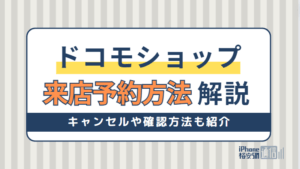- スマホ
- 更新日:2023年11月10日
auで通信量を節約するには?データ通信量の確認やアプリ別の節約方法を解説
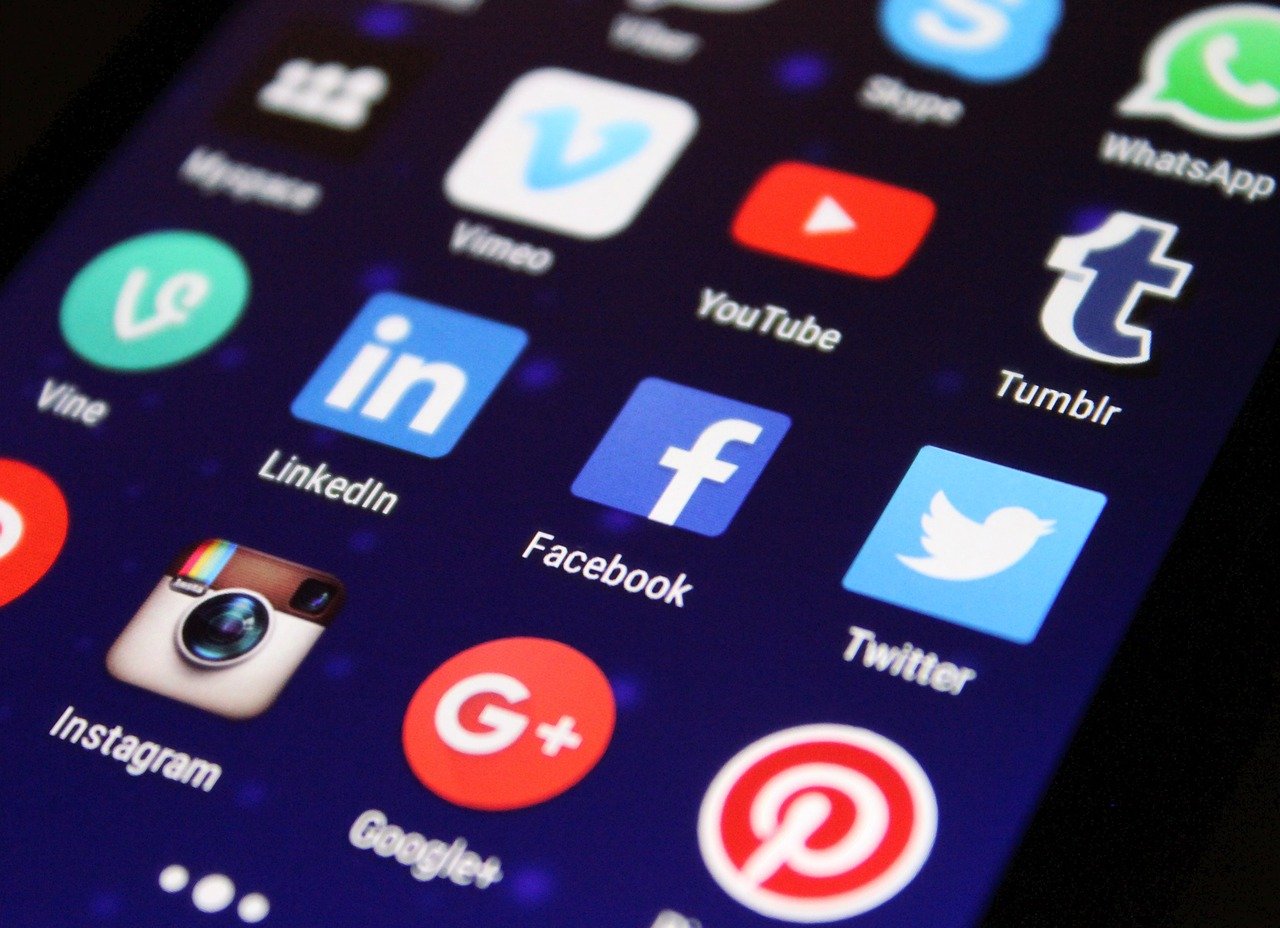
※当記事はPRを含みます。詳しくはこちら。
※カシモWiMAXは株式会社マーケットエンタープライズの関連会社、株式会社MEモバイルが運営しています。
現在、auのスマホを使っている方の中で、通信量が足りずに困っている方がいるのではないでしょうか。通信量を抑える手段は複数あります。
まずは毎月どの程度データ通信を行っているか把握することが大切です。その上で今回お伝えする節約方法を試してみましょう。
また本記事ではスマホと光回線やモバイルWiFiの併用もおすすめしています。その具体的な理由も解説するので最後まで読んでみてください。
目次
auで毎月のデータ通信量を確認する

通信量を節約する方法の前にまず現在どの程度データ通信を行っているか確認する手段をお伝えします。auの毎月のデータ通信量は「My au」で確認できます。
My auはWebからアクセスできますが、専用アプリを使ってもチェックできるので試してみてください。
- My auにログインする
- 「現在の残データ容量」を選択する
- 「データ利用量」を選択する
- 確認したい項目の「詳細」を選択する
- 「残データ容量の内訳」から確認する
本体設定でデータ通信量を節約する方法8選

この項目では端末本体の設定を変更し、データ通信量を節約する方法を8つ解説します。
例えば「アプリのモバイルデータ通信をオフにする」や「位置情報をオフにする」などの方法が有効です。どれも簡単に変更できるものなのでぜひ試してみましょう。
アプリのモバイルデータ通信をオフにする
「モバイルデータ通信」は、契約している回線を使ってインターネット通信を行うということです。通信すると通信量として加算されていきます。
そこで「モバイルデータ通信」をオフにすると、通信量を節約することができるのです。しかし、インターネットが使えない状態になるので、WiFiなどが必要になります。
オフにする方法は簡単です。iPhoneの場合は「設定」アプリの「モバイルデータ通信」からオフにできます。
Androidは製品によって方法が異なりますが、どれも設定からオフにできるでしょう。
使っていないつもりでも実はバックグラウンドで動作しているアプリは数多くあります。無駄な通信量を削減するためにもこまめに設定を変えてみてください。
動画アプリの再生設定を変更する
動画アプリの再生設定を見直すことも通信量を抑えるために有効です。動画は再生時の画質によって通信量が異なります。
低画質よりも高画質の方が使用する通信量は大きいです。そこでWiFi接続時以外は低画質で再生されるよう設定しましょう。
例えばYouTubeなら自分のアカウントアイコンをタップし設定画面へ移り、動画の画質設定から視聴する際の画質を選択できます。
Netflixなど他の動画配信サービスも画質が変えられるので、視聴環境に合わせて変更してみてください。
各ストアのモバイルデータ通信をオフにする
アプリの自動ダウンロード機能も知らずのうちに通信量がかさむ原因となります。そこでおすすめしたいのは各ストアの「モバイルデータ通信をオフ」にすることです。
iPhoneでは「設定」アプリからApp Storeを選択し「自動ダウンロード」をオフにします。Androidの場合は「Playストア」アプリの設定から変更できます。
以上の設定を行うことで自動的にダウンロードされるということは無くなるので、WiFi環境が整っている時にダウンロードするなど通信量を調節することが可能です。
アプリのバックグラウンド更新をオフにする
アプリの中には実際に操作していなくても通信を行うものがあります。例えば新着メールを受信するメールアプリや、定期的なセール情報を受け取るショッピングアプリなどです。
そのため、アプリのバックグランド更新をオフにすることも通信量の節約に有効です。使用頻度が少ないアプリや重要ではないものだけでもオフにしておくとよいでしょう。
原因不明でギガが減るなどおかしいと感じた時は、アプリのバックグラウンド更新を疑ってみてください。
iPhoneの場合「設定」アプリの「一般」から「Appのバックグラウンド更新」を選択し、各アプリのオン・オフを切り替えられます。
Androidの場合はアプリと通知を開きバックグラウンド通信を無効にしたいアプリを選択します。しかし、Androidは製品によって異なるので、設定方法の確認が必要です。
メールの画像読み込みをオフにする
メールに画像が埋め込まれている場合がありますが、その画像は自動で読み込まれるものなので知らずのうちに通信量が増えてしまいます。設定で無効にしておきましょう。
自分でタップしないと読み込まないように設定すると通信量の節約に繋がります。この設定もiPhoneとAndroidで異なるので注意してください。
また、iPhoneは「設定」>「メール」>「サーバ上の画像を読み込む」の手順でオフにできましたが、iOS15以降は設定自体がなくなっているので設定方法が異なります。
まずは「設定」>「メール」>「プライバシー保護」を選択し「メールでのアクティビティを保護」をオフにします。
下部に表示される「リモートコンテンツをすべてブロック」をオフにしましょう。AndroidはGmailの設定内のデータ使用量から「画像」を選択し、表示有無が設定できます。
位置情報サービスをオフにする
実はGPS機能を用いた位置情報サービスもモバイルデータ通信も行われます。大した通信量ではありませんが、節約のために無効にしておきましょう。
iPhoneは「設定」>「プライバシーとセキュリティ」>「位置情報サービス」をオフにします。Androidは「設定」>「ロック画面とセキュリティ」から変更可能です。
ただしAndroidは製品によって僅かに方法が異なる場合があります。また、位置情報をオフにすると使えないアプリがあるので注意しましょう。
省データモードにする
iOS13から搭載された省データモードを有効にするとアプリのバックグラウンド更新や、写真をiCloudへ自動アップデートしないなどデータ通信量の節約に役立ちます。
「設定」>「モバイル通信」>「通信のオプション」で切り替え可能です。同様にAndroidにもデータセーバーという節約機能があります。
こちらも設定アプリからネットワークとインターネットへと進み、データ使用の項目をタップすると「データセーバー」有無の変更が可能です。
できる限りWiFiのみを使う
ここでは「できる限りWiFiのみを使う」ことで通信量を節約する手段を紹介します。
主に「タウンWiFi」や「JAPANWiFi」を使用する方法です。大容量の動画でも気にせず視聴できる点がメリットです。
iPhone・Android問わずインストールできるものなので、興味を持った際は試してみてください。
おすすめアプリ1|タウンWiFi
「タウンWiFi」は行く先々で公衆無線LANに接続可能な無料アプリです。ログインが必要なフリーWiFiをタウンWiFiが代わりに認証し、自動接続します。
また、WiFiに自動接続するとポイントが貯まるという特徴があります。
しかし、セキュリティ保護の弱いネットワークに繋がる可能性もあるので注意してください。長所と短所を理解した上で使用しましょう。

おすすめアプリ2|JAPANWiFi
正式名Japan Wi-Fi auto-connectと呼ばれるアプリで、元々は訪日外国人のためのWiFi接続サービスです。しかし日本人でも利用できます。
アプリを使用すると現在地付近の無料WiFiスポットがマップに表示されるので、公衆無線LANを探している時に便利です。
また一度登録するとログインの手間がなく操作不要で自動的に繋がります。ただし無料WiFiスポットは基本的にセキュリティ対策が甘いので個人情報の入力は避けましょう。
またConnectボタンを押すだけで簡単にエリア内にあるWiFiにつながりインターネットが利用できます。

アプリ別設定でデータ通信量を節約する方法
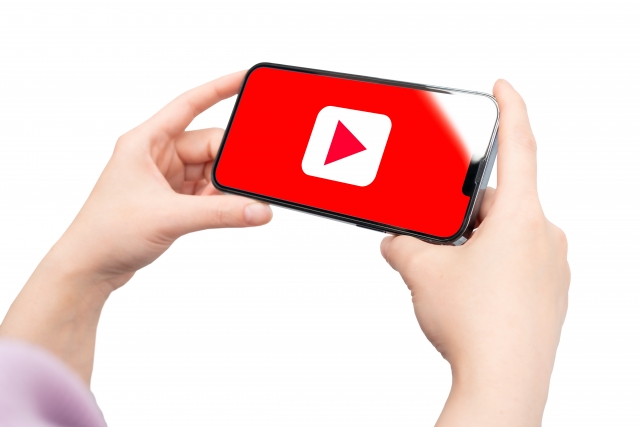
通信量がかさむ場合は使用しているアプリの設定を見直すのも有効な手段です。この項目では動画アプリ・音楽アプリ・SNSアプリでそれぞれおすすめの節約設定を解説します。
iPhoneおよびAndroidのどちらでも有効なので、実践してみてください。
動画アプリの設定
近年高画質に対応した動画視聴サービスは増えていますが、データ通信量の消費は大きなものになります。そこでおすすめしたいのは低画質で再生されるよう設定することです。
画質の設定変更はYouTube・Netflix・Amazonプライムビデオどれでも行えます。YouTubeなら設定項目の「WiFiの時のみHD再生」を有効にするだけです。
高画質で視聴したいものですが、外出先などWiFiがない環境で動画視聴する際は、設定してみてください。
音楽アプリの設定
音楽アプリもデータ量の消費は大きいです。データ通信量は音質によって異なるので、設定で音質を下げてデータ通信量を抑えましょう。
例えばSpotifyにはデータ節約モードがあります。有効にすると低音質に変わるので通信量は少なくて済みます。
高音質で聴きたいという場合はWiFi接続時のみ音質を上げる使い方がおすすめです。またWiFi接続時に曲をダウンロードしておけば、外出中はオフラインで視聴できます。
SNSアプリの設定
Twitter・Instagram・Facebookの各SNSで通信量を抑える設定方法を解説します。
SNSではそれほど通信量を使わないのでは?と考えがちですが、例えばタイムライン上で自動で再生される動画付きの投稿もあるので意外にも通信量は消費します。
Twitterアプリで通信量を節約するには、まずプロフィール画面から「設定とサポート」を選択し「データ利用の設定」に移動しましょう。
そこで高画質の画像や動画を読み込む時の設定ができます。WiFi接続時のみ、もしくはオフにすると通信量の節約が可能です。
また同画面にある「データセーバー」を有効にするという方法もあります。画像は低画質でのみ読み込まれ動画は自動再生されなくなる設定です。
たくさんの綺麗な写真がアップされているInstagramもデータ使用量の大きいサービスです。
節約するには「設定」>「データ使用状況」>「モバイルデータを節約」をオンにします。しかし、読み込み速度が低下するなどの影響を受ける恐れがあるので注意しましょう。
Facebookでもデータ通信量の節約が可能です。画質変更や、シェアされた動画や広告が自動で再生されないよう設定できます。
まずは、Facebookアプリでハンバーガーメニューを開きます。そして「設定とプライバシー」>「メディア」>「動画の画質」を「データ節約モード」に変更してください。
また「自動再生」のところを「WiFiのみ」や「動画を自動再生しない」など選択できるので好みに合わせてどちらか有効にしましょう。
auユーザーなら光回線の契約でお得

「光回線」を契約すると通信量の節約に役立ちます。特にauユーザーなら「auひかり」がおすすめです。
具体的に光回線を導入するメリットやauひかりの魅力を紹介します。
光回線を引いて、WiFi環境を作る
自宅に光回線を引きWiFi環境を構築すると通信量の節約につながります。WiFiなら月額固定で通信量を気にせず利用できるからです。
特に大容量の通信を行う高画質での動画視聴やオンラインゲームをプレイするなら、速度・使用量ともに優位な光回線をおすすめします。
通信制限もありません。また光回線でWiFi環境を構築すれば家族や友達など複数人で快適にインターネットが使える点もメリットです。
auひかり契約ならキャッシュバックも貰える

※内容は記事更新日時点の情報です。最新の情報については必ず公式サイトをご確認ください。
光回線の申込なら「auひかり」がおすすめです。なぜなら、通信速度が速く、お得なキャンペーンが実施されているからです。
2種類のキャッシュバックキャンペーンやauひかりと一緒に申し込むと割引されるオプションもあります。
例えば、U-NEXTは最大31日間無料となり、さらに2,000円分のポイントが貰えるなどです。
「auひかり」に新規入会もしくはコース変更を検討している方は、ぜひオプションも同時申し込みしてみてください。
| auひかり | 月額料金 |
|---|---|
| 戸建て | 5,610円(税込) |
| マンション | 4,180円(税込) |
auひかりのキャンペーン

auひかりのキャンペーン
- 特典A:最短翌月最大63,000円キャッシュバック
- 特典B:最短1年後最大93,000円キャッシュバック
auひかりの代理店「フルコミット株式会社」では、2つのキャッシュバックキャンペーンを実施しています。それぞれ受け取り時期やキャッシュバック金額が異なるので、重視するポイントに合わせて選びましょう。
特典Aのキャッシュバック金額
| ホームタイプ | マンションタイプ | |
|---|---|---|
| 開通翌月末に振込 | 25,000円 | 30,000円 |
| ひかり電話加入 | 10,000円 | 10,000円 |
| プロバイダから振込※ | 25,000円 | 20,000円 |
| auスマートバリュー適用 | 3,000円 | 3,000円 |
| 合計 | 最大63,000円 | |
特典Bのキャッシュバック金額
| ホームタイプ | マンションタイプ | |
|---|---|---|
| 開通翌月末に振込 | 65,000円 | 70,000円 |
| プロバイダから振込※ | 25,000円 | 20,000円 |
| auスマートバリュー適用 | 3,000円 | 3,000円 |
| 合計 | 最大93,000円 | |
※So-net・BIGLOBE・@niftyからの振り込みです。
すぐにキャッシュバックを受け取りたい方は特典A、より高額なキャッシュバックを受け取りたい方は特典Bがおすすめです。
特典Aは申し込み時に振込口座を伝えるだけなので、受け取り手続きを忘れてもらい損ねるということがありません。申請時期を忘れる心配がある方は、確実にキャッシュバックを受け取るためにも特典Aを選びましょう。
特典Bの場合は、インターネット開通月を含む12か月目に受け取り手続きをする必要があります。申請時期を忘れないという方は、特典Bの方がお得です。
どちらも有料オプションに加入する必要がないため、希望に合ったキャンペーンを選びましょう。
さらに、他社からの乗り換えの場合、違約金負担として最大60,000円上乗せで還元されます。詳細は、フルコミットのサイトを確認してみてください。
So-net光プラスなら月額割引でお得
 出典:So-net光プラス
出典:So-net光プラスauひかりだけでなく「So-net光プラス」もauの通信量およびコストを抑えられます。特徴は最大速度1GBでv6プラスに対応していることです。
従来のネットワークは利用者が多いと混雑し、通信速度が遅くなる傾向にありました。しかし、v6対応なので混雑ポイントを回避でき、快適に通信できるようになったのです。
また「So-net光プラス」もお得な特典があるのでチェックしておきましょう。
| So-net光プラス | 月額料金(1年間) |
|---|---|
| 戸建て | 6,138円(税込) |
| マンション | 4,928円(税込) |
※25カ月目〜は自動更新となります。契約更新期間は24カ月目、25カ月目、26カ月目です。
So-net光のキャンペーン
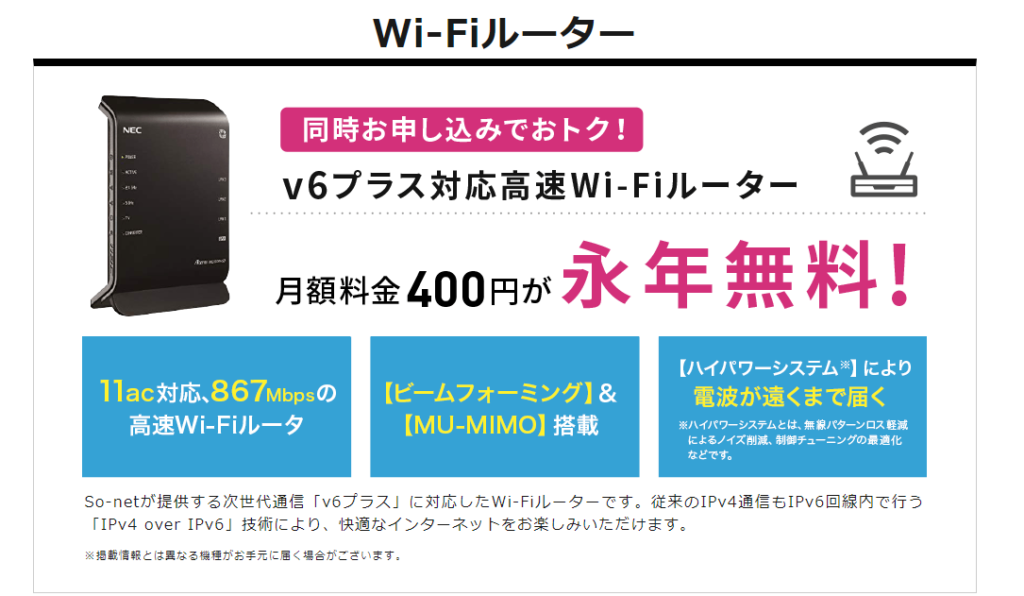
So-net光では月額料金割引の他に、「v6プラス対応高速WiFiルーター」の月額料金が無料になるキャンペーンを実施中です。
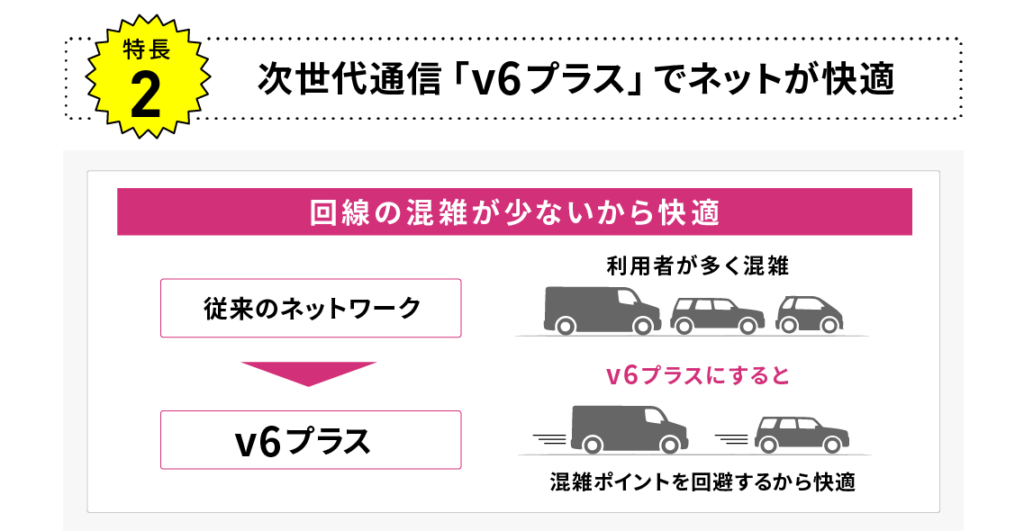
v6プラスとは、回線の混雑を回避して安定した通信速度が出る通信方式をいいます。v6プラスの高速通信を利用するには、対応したWiFiルーターが必要です。
v6プラス対応ルーターは月額550円(税込)かかるのですが、契約時に申しむとレンタル料金が永年無料になります。
通信速度をなるべく速くしたい方には必須のWiFiルーターのため、月額料金が無料になるのは嬉しいですね。
キャッシュバックキャンペーン
- 期間:〜終了日未定
- 特典:月額料金から最大50,000円のキャッシュバック
- 対象者:So-net光プラスに新規入会・コース変更された方
申し込みから6ヵ月後の月末までに利用開始となった方 - 条件:
1.So-net光プラスサイトもしくは電話から申し込むこと
2.キャッシュバックを受け取るまで対象サービスを継続すること
| 回線新設での申し込み | 転用での申し込み | 事業者変更での申し込み |
|---|---|---|
| 1回目:30,000円 2回目:20,000円 |
1回目:30,000円 2回目:10,000円 |
1回目:30,000円 2回目:10,000円 |
別途申し込む必要はありませんが、キャッシュバックの受け取り期間内(受け取り開始日から45日間)に受取口座指定の手続きをしてください。
他にもau携帯電話やタブレットの支払いが永年割引になる「auスマートバリュー」があります。これはSo-net光プラスとスマホや携帯電話をセットで契約すると適用されます。
auスマホを持っている方は、とてもお得です。
データ通信量の節約に限界を感じたら

「これ以上データ通信量の節約は無理」と感じた時は他の手段も考えましょう。例えば、お金を払いデータ量を追加したり、モバイルWiFiを契約するなどです。
具体的な方法を紹介するので参考にしてください。
課金してデータ量を追加する
auの「データチャージ」ならいつでも好きな時に好きな分だけデータ量を追加できます。
| 追加データ量 | 料金(税込) |
|---|---|
| 0.5GB | 605円 |
| 1GB | 1,100円 |
| 3GB | 3,300円 |
| 5GB | 5,500円 |
契約中の月間データ容量が無くなってしまった時はぜひチャージを試してみてください。速度制限の心配なくインターネットを使えます。
データチャージはMy auのページから購入手続きできます。
auでプランを変更してデータ量を増やす
毎月どうしても大容量使用してしまうという場合は、auの料金プランを見直すのもよいでしょう。
au料金表一覧
| データ容量 | 月額料金(税込) | |
|---|---|---|
| 使い放題MAX 5G/4G | 無制限 | 7,238円 |
| 使い放題MAX 5G with Amazonプライム | 無制限 | 8,107円 |
| 使い放題MAX 5G/4G Netflixパック(P) | 無制限 | 8,437円 |
| 使い放題MAX 5G/4G ドラマ・バラエティパック | 無制限 | 9,108円 |
| 使い放題MAX 5G/4G DAZNパック | 無制限 | 9,768円 |
| 使い放題MAX 5G ALL STARパック2 | 無制限 | 10,747円 |
| auマネ活プラン 5G/4G | 無制限 | 7,238円 |
| auマネ活プラン 5G with Amazonプライム | 無制限 | 8,107円 |
| auマネ活プラン 5G/4G Netflixパック(P) | 無制限 | 8,437円 |
| auマネ活プラン 5G/4G ドラマ・バラエティパック | 無制限 | 9,108円 |
| auマネ活プラン 5G/4G DAZNパック | 無制限 | 9,768円 |
| auマネ活プラン 5G ALL STARパック2 | 無制限 | 10,747円 |
| スマホミニプラン 5G/4G | ~1GB 1GB超~2GB 2GB超~3GB 3GB超~4GB |
3,465円 4,565円 5,665円 6,215円 |
スマホミニプラン以外は3GB以下だった場合、月額1,650円(税込)が割引されます。また、auスマートバリューが適用されると月額1,100円(税込)の割引です。
スマホミニプランにauスマートバリューが適用されると月額550円(税込)の割引です。よく動画視聴をする方は初めから大容量のプランを選んでみてください。
テザリングの上限
| テザリング上限 | 月額料金(税込) | |
|---|---|---|
| 使い放題MAX 5G/4G | 30GB | 7,238円 |
| 使い放題MAX 5G with Amazonプライム | 60GB | 8,107円 |
| 使い放題MAX 5G/4G Netflixパック(P) | 60GB | 8,437円 |
| 使い放題MAX 5G/4G ドラマ・バラエティパック | 70GB | 9,108円 |
| 使い放題MAX 5G/4G DAZNパック | 60GB | 9,768円 |
| 使い放題MAX 5G ALL STARパック2 | 80GB | 10,747円 |
| auマネ活プラン 5G/4G | 30GB | 7,238円 |
| auマネ活プラン 5G with Amazonプライム | 60GB | 8,107円 |
| auマネ活プラン 5G/4G Netflixパック(P) | 60GB | 8,437円 |
| auマネ活プラン 5G/4G ドラマ・バラエティパック | 70GB | 9,108円 |
| auマネ活プラン 5G/4G DAZNパック | 60GB | 9,768円 |
| auマネ活プラン 5G ALL STARパック2 | 80GB | 10,747円 |
| スマホミニプラン 5G/4G | ~1GB 1GB超~2GB 2GB超~3GB 3GB超~4GB |
3,465円 4,565円 5,665円 6,215円 |
「使い放題MAX」「auマネ活プラン」のテザリングには上限があります。その上限を超えるとテザリング、データシェア、世界データ定額の通信速度が送受信最大128kbpsとなります。
速度制限が解除されるのは翌月1日からなので注意しましょう。
モバイルWiFiを契約する
大容量の通信を行いたいならモバイルWiFi(WiMAX)とauスマホの併用も検討してみてはいかがでしょうか。
auの「使い放題MAX」プランは大容量なので便利ですが月額料金が高い傾向にあります。「使い放題MAX」の中でも最も安いものでも月額7,238円(税込)です。
一方WiMAXの中でも月額最安級のカシモWiMAXなら初月1,408円(税込)、2ヵ月目以降は4,378円(税込)となっており、大幅に料金を抑えられます。
大容量使いたいしコストも抑えたいという場合は、モバイルWiFiとのセット利用を検討してください。
おすすめのモバイルWiFi4選
auスマホと併用したいおすすめモバイルWiFiを厳選して4つ紹介します。どのサービスもSNSや掲示板で人気のサービスです。
カシモWiMAX

※カシモWiMAXは株式会社マーケットエンタープライズの関連会社、株式会社MEモバイルが運営しています。
※月額4,378円(税込)のプランは受付終了し、新プランへ移行しました。
| (税込) | カシモWiMAX 縛りなしプラン |
|---|---|
| 月額料金 | 4,818円 |
| 端末代(36回) | 770円/月 |
| 端末分割払い サポート(36回) |
-770円/月 |
| 合計 | 4,818円 |
カシモWiMAXは、とにかく月額料金のお得なWiMAXプロバイダです。業界最安級の月額1,408円(税込)から利用できます。
端末代を36回分割払いにすると「端末分割払いサポート」として毎月605円(税込)が差し引かれ、実質0円で手に入ります。初期費用が大幅にカットできるのも特徴のひとつです。
また現在ではauやUQモバイルのスマホとカシモWiMAXをセットで利用すると最大1,100円(税込)割引となるキャンペーンが実施されています。お得なので検討してみるとよいでしょう。
UQ WiMAX

※内容は記事更新日時点の情報です。最新の情報については必ず公式サイトをご確認ください。
| (税込) | UQ WiMAX | |
|---|---|---|
| データ容量 | 実質無制限 | |
| 月額料金 | 1~13ヵ月目 | 4,268円 |
| 14ヵ月目~ | 4,950円 | |
| 端末情報 | 機種代金 | 27,720円 |
| 下り最大速度 | 4.2Gbps | |
UQ WiMAXはWiMAXの回線元にあたるUQコミュニケーションズが運営するサービスです。
2022年4月1日から始まった「ギガ放題プラス モバイルルータープラン」と「ギガ放題プラス ホームルータープラン」は、月額4,950円(税込)です。
しかし、UQ WiMAXでも割引があり、25カ月間、682円(税込)が差し引かれて月額4,268円(税込)になります。また、auスマホユーザー限定の割引もあります。
auスマホとUQ WiMAXを一緒に利用することで、家族全員のスマホ料金が月額最大1,100円(税込)割引になるのです。この割引は永年適用されるのでauユーザーはお得です。
BIGLOBE WiMAX

| (税込) | BIGLOBE WiMAX | |
|---|---|---|
| データ容量 | 実質無制限 | |
| 月額料金 | 初月 | 0円 |
| 1ヵ月目~ 24ヵ月目 |
3,773円 | |
| 25ヵ月目~ | 4,928円 | |
| 端末情報 | 機種代金 | 770円×36回 (27,720円) |
| 下り最大速度 | 3.9~4.2Gbps | |
BIGLOBE WiMAXは唯一口座振替でもキャッシュバックが適用されるWiMAXプロバイダです。
口座振替に対応したWiMAX自体ほとんどありませんが、中でもキャンペーンが利用できるのはBIGLOBE WiMAXだけだと言えます。キャッシュバックは10,000円です。
さらに24ヵ月目まで値引きされる特典があります。初月0円、1ヵ月目1,166円(税込)、2ヵ月〜24ヵ月目までは3,355円(税込)です。
端末代はクレジットカードの場合は、913円(税込)×24回=21,912円(税込)です。口座振替の場合は一括払い21,912円(税込)となります。
| 初月(税込) | 1ヵ月目(税込) | 2〜24ヵ月目(税込) |
|---|---|---|
| 0円 | 1,166円 | 3,355円 |
端末代が高いと感じるかもしれませんが、auスマホを利用している方はauの月額料金から最大1,100円(税込)割引になるので、検討してみてください。
GMO とくとくBB 2+

| (税込) | GMOとくとくBB WiMAX |
|---|---|
| 初月 | 1,089円 |
| 1〜12ヵ月目 | 3,784円 |
| 13〜35ヵ月目 | 4,334円 |
| 36ヵ月目〜 | 5,104円 |
| 入会金・違約金 | 0円 |
| 事務手数料 | 3,300円 |
| 機種代金 | 27,720円 770円/月の36回払い |
GMOとくとくBB 2+は全WiMAXの中でも最も高額なキャッシュバックキャンペーンを実施しています。
現在では、GMOとくとくBB 2+のサイトから申し込むと最大40,000円キャッシュバックされます。
さらに乗り換えなら特典総額が最大101,578円です。お得がいっぱいのGMOとくとくBBですが、一方手続きがわかりにくい点がデメリットとして挙げられます。
受取までは1年ほどかかり、サービス開始月を含む11ヵ月目に金額の受取手続きをしなくてはいけません。期間内に受取口座情報を申請しないとキャッシュバックは無効になります。
手続きを忘れてしまい、受け取れなかった方もいるので注意しましょう。
auのデータ通信量を節約する方法まとめ

今回はauの通信量を節約する手段について解説しました。節約手段は色々あるので試してみてはいかがでしょうか。
 honchi ― ライター
honchi ― ライター
関連キーワード

 おすすめポケット型WiFi比較
おすすめポケット型WiFi比較